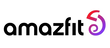Смарт-часы Amazfit GTS 2

корпус — золотистый, ремешок — золотистый, 1.65″, AMOLED, 442×348, IP68, Bluetooth, Wi-Fi, для Android 5.0 и выше, iOS 10 и выше
подробнее
224
Цвет:
Код товара: 4761544
Amazfit GTS 2 является одной из наиболее популярных моделей китайской компании Huami. Они предлагают много функций, включая мониторинг здоровья, уведомления о звонках и сообщениях, управление музыкой и т.д. Однако для того, чтобы использовать все эти функции, необходимо правильно настроить часы. Следующая подробная инструкция поможет вам настроить часы Amazfit GTS 2.
- Как выполнить сопряжение с часами Amazfit GTS 2
- Первый способ
- Второй способ
- Как подключить телефон к часам Amazfit GTS 2
- Как подключить часы Amazfit GTS 2 к телефону
- Как найти QR-код на часах Amazfit GTS 2
- Полезные советы и выводы
Как выполнить сопряжение с часами Amazfit GTS 2
Чтобы начать использовать Amazfit GTS 2, необходимо сопрячь часы и смартфон. Это позволит часам получать уведомления о звонках, сообщениях и других оповещениях.
Существует два способа выполнения сопряжения:
Первый способ
- Откройте приложение Zepp на своем телефоне и перейдите в раздел «Профиль > Amazfit GTS 2 > Настройки приложений».
- На странице «Телефон» включите параметр «Звонки на часах».
- Подключите часы к телефону по Bluetooth в соответствии с инструкциями.
Второй способ
- Включите Bluetooth как на часах, так и на вашем телефоне.
- Откройте приложение Zepp на своем телефоне.
- Выберите «Профиль > Добавить устройство > Часы > Часы с QR-кодом».
- Отсканируйте QR-код на часах с помощью сканера телефона, чтобы выполнить сопряжение телефона с часами.
- После завершения сопряжения обновите часы.
Как подключить телефон к часам Amazfit GTS 2
Чтобы подключить телефон к Amazfit GTS 2, вам необходимо выполнить следующие действия:
- Нажмите и удерживайте правую кнопку, чтобы включить часы.
- Включите Bluetooth на телефоне.
- Установите и откройте приложение Zepp на своем телефоне.
- Выберите часы с QR-кодом для сопряжения.
- И телефон, и часы получат сообщение о сопряжении.
Как подключить часы Amazfit GTS 2 к телефону
Для того чтобы подключить часы Amazfit GTS 2 к телефону, следуйте инструкциям ниже:
- Нажмите и удерживайте правую кнопку, чтобы включить часы, после запуска на экране отобразится QR-код.
- Включите Bluetooth на мобильном телефоне.
- Установите и откройте приложение Zepp на мобильном телефоне, создайте учетную запись и войдите в нее.
- Выберите часы с QR-кодом для сопряжения.
- Часы и телефон получат известие о сопряжении.
Как найти QR-код на часах Amazfit GTS 2
Если вы уже получили ваш часы Amazfit GTS 2, но не знаете, где находится QR-код, выполните следующие действия:
- Нажмите и удерживайте цифровое колесико, чтобы включить часы.
- После запуска на экране отобразится QR-код.
Полезные советы и выводы
Чтобы правильно использовать часы Amazfit GTS 2, выполните приведенные выше инструкции для сопряжения и подключения часов к телефону. По мере использования часов, вы можете получить уведомления о входящих звонках и сообщениях, отслеживать свой пульс, количество шагов и сна.
Кроме того, следующие советы помогут вам получить максимальную отдачу от ваших часов:
- Чтобы продлить жизнь батареи, отключайте функции, которые вы не используете.
- Воспользуйтесь возможностями часов, чтобы настроить напоминания о важных событиях и мероприятиях.
- Пользуйтесь эти часы во время тренировок, чтобы отслеживать свой прогресс и улучшать свое здоровье.
Надеемся, что эта информация будет полезна для настройки ваших часов Amazfit GTS 2.
Как Эпл Вотч измеряет сахар
Компания Эпл Вотч работает над разработкой специального датчика, который позволит измерить количество сахара в крови без необходимости прокалывать кожу. Для этого компания сотрудничает с Rockley Photonics, которая разработала этот новый датчик. Таким образом, люди больше не будут вынуждены прокалывать палец для проведения анализа крови на уровень сахара. По данным сейчас доступных методов, люди должны проколоть палец и вставить специальную тестовую полоску с кровью в глюкометр, что может быть для них неудобным и не безопасным. Новый датчик, который разрабатывается, облегчит проблему определения уровня сахара и сделает процедуру более комфортной для пользователей.
Сколько часов должны заряжаться смарт часы
Смарт-часы заряжаются в течение 1,5-2 часов в среднем, но время зарядки также зависит от способа, которым они заряжаются. Если использовать пауэрбанк для зарядки, то это займет больше времени. Во время первых зарядок время зарядки может достигнуть трех часов и более. Если зарядка происходит слишком долго, рекомендуется заменить адаптер или подключить часы к компьютеру или ноутбуку для зарядки.
Что дает eSIM в часах
eSIM открывает возможность использования умных часов Galaxy Watch без необходимости вставлять в них обычную SIM-карту. Это удобно тем, кто не хочет тратить время на поиск специфических SIM-карт для своих устройств или перемещаться между операторами связи. Благодаря eSIM, вы сможете легко общаться в любой точке мира, без необходимости менять SIM-карту при смене страны. Также вы можете иметь и специальный тариф, который даёт неограниченный доступ к сервисам связи, что позволит вам гораздо больше экономить деньги. В целом можно сказать, что eSIM заметно упрощает процесс использования устройства и дает возможность пользоваться им в полной мере.
Кто из известных людей носит часы на правой руке
Некоторые известные люди выбирают правую руку для ношения часов. В числе таких знаменитостей можно назвать Сильвестра Сталлоне, который предпочитает носить часы как на левой, так и на правой руке. Также правшами являются Шэрон Стоун, Пол Маккартни и рэпер Эминем. Конечно, выбор руки для ношения часов является вопросом индивидуальных предпочтений и привычек каждого человека, но все же любопытно знать, кто из знаменитостей выбирает правую руку для этого. Однако, обычно люди взрослеют с представлением, что левую руку нужно использовать только для второстепенных действий, включая, возможно, ношение часов.
Руководство пользователя для Amazfit GTS 2 (версия на русском языке) 1 ……………………………………..
Начало использования 3 …………………………………………………………………………………………………………………
Внешний вид 3 ………………………………………………………………………………………………………………..
Включение и выключение 3 ……………………………………………………………………………………………..
Зарядка 3 …………………………………………………………………………………………………………………………
Ношение часов и замена ремешка 4 …………………………………………………………………………………
Подключение и сопряжение 4 ………………………………………………………………………………………….
Обновление системы часов 6 ……………………………………………………………………………………………
Центр управления 6 …………………………………………………………………………………………………………
Система отсчета времени 6 ………………………………………………………………………………………………
Единицы измерения 6 ………………………………………………………………………………………………………
Общие операции 7 …………………………………………………………………………………………………………..
Функции, доступные в состоянии подключения к телефону 8 …………………………………………………………
Оповещения от приложений 8 ………………………………………………………………………………………….
Звонок 8 ………………………………………………………………………………………………………………………….
Поиск телефона 9 …………………………………………………………………………………………………………….
Поиск часов 9 ………………………………………………………………………………………………………………….
Циферблат 10 …………………………………………………………………………………………………………………………………
Дополнения циферблата 10 ………………………………………………………………………………………………
Всегда на дисплее 10 ……………………………………………………………………………………………………….
Добавление циферблатов 10 …………………………………………………………………………………………….
Изменение циферблатов 11 ………………………………………………………………………………………………
Удаление циферблатов 11 …………………………………………………………………………………………………
Быстрый доступ 12 ………………………………………………………………………………………………………………………..
Умный помощник 12 ……………………………………………………………………………………………………….
Приложения быстрого доступа 12 ……………………………………………………………………………………
Двойное нажатие боковой кнопки 12 ……………………………………………………………………………….
Тренировка 13 ………………………………………………………………………………………………………………………………..
Тренировка 13 …………………………………………………………………………………………………………………
GPS-позиционирование в рамках тренировки 13 ………………………………………………………………
Уведомления и настройки, связанные с тренировкой 15 ……………………………………………………
Контроль тренировки 15 ………………………………………………………………………………………………….
Просмотр записей о тренировках 16 ………………………………………………………………………………..
Деятельности и здоровье 17 ……………………………………………………………………………………………………………
(версия на русском языке)
Содержание
Руководство пользователя для Amazfit GTS 2 (версия на русском языке)……………………………………..1
Начало использования…………………………………………………………………………………………………………………3
Внешний вид ………………………………………………………………………………………………………………..3
Включение и выключение …………………………………………………………………………………………….3
Зарядка…………………………………………………………………………………………………………………………3
Ношение часов и замена ремешка …………………………………………………………………………………4
Подключение и сопряжение ………………………………………………………………………………………….4
Обновление системы часов……………………………………………………………………………………………5
Центр управления …………………………………………………………………………………………………………6
Система отсчета времени………………………………………………………………………………………………6
Единицы измерения………………………………………………………………………………………………………6
Общие операции …………………………………………………………………………………………………………..6
Функции, доступные в состоянии подключения к телефону …………………………………………………………8
Оповещения от приложений………………………………………………………………………………………….8
Звонок ………………………………………………………………………………………………………………………….8
Поиск телефона…………………………………………………………………………………………………………….9
Поиск часов ………………………………………………………………………………………………………………….9
Циферблат ………………………………………………………………………………………………………………………………..10
Дополнения циферблата ……………………………………………………………………………………………..10
Всегда на дисплее ……………………………………………………………………………………………………….10
Добавление циферблатов…………………………………………………………………………………………….10
Изменение циферблатов ……………………………………………………………………………………………..11
Удаление циферблатов………………………………………………………………………………………………..11
Быстрый доступ ………………………………………………………………………………………………………………………..12
Умный помощник……………………………………………………………………………………………………….12
Приложения быстрого доступа ……………………………………………………………………………………12
Двойное нажатие боковой кнопки ……………………………………………………………………………….12
Тренировка ……………………………………………………………………………………………………………………………….13
Тренировка …………………………………………………………………………………………………………………13
GPS-позиционирование в рамках тренировки………………………………………………………………13
Уведомления и настройки, связанные с тренировкой …………………………………………………..14
Умные часы Amazfit GTS 2
Начиная
Внешний вид
Включение и выключение
Включить:
Нажмите и удерживайте боковую кнопку, чтобы включить часы. Появится стартовый экран. Если включение часов путем длительного нажатия на боковую кнопку не работает, зарядите часы и повторите попытку.
Неисправность:
Когда устройство включено, нажмите и удерживайте боковую кнопку в течение 5 секунд, чтобы перейти в меню питания. Вы можете выключить или перезапустить часы.
Принудительное выключение:
Когда устройство включено, нажмите и удерживайте боковую кнопку в течение 10 секунд, чтобы перезапустить часы.
Зарядка
Этот продукт заряжается через магнитную зарядную базу. Для зарядки используйте стандартную зарядную базу. Совместите порт зарядки с металлическими контактами на зарядной базе, пока на экране часов не появится индикатор уровня заряда.
Примечание:
Используйте оригинальную зарядную базу и убедитесь, что зарядный порт сухой.
Используйте USB-порт компьютера или зарядное устройство с номинальной выходной мощностью.tage 5 В и номинальный выходной ток более 1 А для зарядки ваших часов.
Ношение и замена ремешка для часов
Наденьте ремешок так, чтобы он оставался свободным, чтобы кожа могла дышать, а датчик работал.
При измерении SpO₂ избегайте ношения часов на суставе запястья, держите руки плоскими, поддерживайте удобную (соответственно тугую) посадку между часами и кожей запястья и держите руку неподвижной на протяжении всего процесса измерения. Под воздействием внешних факторов (таких как провисание рук, раскачивание рук, волосы на руках и татуировка) результаты измерения могут быть неточными или измерение может быть неточным из-за отсутствия вывода.
Вы можете затянуть ремешок часов во время тренировки и ослабить его после. Правильно затяните ремешок, если часы качаются на запястье или не выводят данные.
Чтобы прикрепить или отсоединить ремешок от часов, см. Рисунок ниже:
Примечание:
После того, как ремешок прикреплен, потяните ремешок с соответствующим усилием, чтобы обеспечить надежное крепление.
Избегайте контакта с жидкостью, так как кожаный ремешок не является водонепроницаемым. Переключитесь на ремешок из фторкаучука или силиконовый ремешок, если вы не можете избежать такого контакта, напримерampле, при плавании.
Подключение и сопряжение
С помощью телефона отсканируйте следующий QR-код, загрузите и установите приложение Zepp. Для наилучшего взаимодействия с пользователем обновите приложение до последней версии по запросу.
Внимание: Ваш мобильный телефон должен работать под управлением Android 5.0 или iOS 10.0 или более поздней версии.
https://api.huami.com/forwarding/MiDongUSAppLink
Первоначальное сопряжение:
При первом запуске часов на экране отображается QR-код, используемый для сопряжения.
На телефоне запустите приложение Zepp, войдите в него и отсканируйте QR-код, отображаемый на часах, для сопряжения с телефоном.
с часами.
Сопряжение с новым телефоном:
1. На старом телефоне запустите приложение Zepp и синхронизируйте данные с часами.
2. На своем старом телефоне перейдите на страницу информации о часах, нажмите «Еще» внизу страницы и разорвите пару между старым телефоном и часами.
3. Восстановите заводские настройки часов и перезапустите часы. После перезапуска часов выполните сопряжение часов с новым телефоном в соответствии с процедурой первоначального сопряжения.
Обновление системы ваших часов
Оставьте часы подключенными к телефону, запустите приложение Zepp, перейдите в Profile > Amazfit GTS 2 и коснитесь Обновление системы, чтобы view или обновите систему своих часов.
Рекомендуется нажать «Обновить немедленно», когда часы получат сообщение об обновлении системы.
Центр управления
На странице циферблата проведите пальцем вниз, чтобы перейти в центр управления следующими функциями системы: фонарик, регулировка яркости, режим «Не беспокоить», режим энергосбережения, блокировка экрана, поиск мобильного телефона, настройка громкости, режим «Театр» и «Не отключать экран».
Система времени
Держите часы подключенными к телефону. Во время синхронизации данных часы автоматически следуют системному времени и формату времени вашего телефона и отображают время в 12-часовом или 24-часовом формате.
Единицы
Оставьте часы подключенными к телефону, запустите приложение Zepp и перейдите в Profile > Еще> Настройки. Здесь вы можете установить единицу измерения расстояния. Во время синхронизации данных часы автоматически следуют настройкам в приложении.
Общие операции
| Коснитесь экрана | Чтобы включить эту функцию, выберите текущий элемент или перейдите к следующему шагу. |
| Нажмите и удерживайте палец на циферблате | чтобы активировать выбор циферблата и настройки циферблата |
| Закройте экран | Выключить экран |
| Проведите вверх, вниз, влево или вправо | Прокручивайте страницу или переключайте страницы. На некоторых страницах вы можете провести вправо, чтобы вернуться на страницу верхнего уровня. |
| Нажмите боковую кнопку | Разбудите часы и перейдите к списку приложений или вернитесь к циферблату |
| Дважды нажмите боковую кнопку | Запустить конкретное приложение |
| Нажмите и удерживайте боковую кнопку не менее 5 секунд. | Включите часы, перейдите на страницу питания и принудительно перезапустите |
Функции, доступные при подключении часов к телефону
Оповещения приложений
Держите часы подключенными к телефону, чтобы получать на них оповещения телефонных приложений. Вы можете провести вверх по
смотреть страницу лица, чтобы view последние 20 предупреждений в Центре уведомлений.
Метод настройки:
Оставьте часы подключенными к телефону, запустите приложение Zepp, перейдите в Profile > Amazfit GTS 2 и коснитесь Оповещения приложений, чтобы включить оповещения для приложений по мере необходимости.
Примечание:
Чтобы включить эту функцию на телефоне Android, вам необходимо добавить приложение Zepp в белый список или список автозапуска в фоновом режиме телефона, чтобы приложение всегда работало в фоновом режиме. Если приложение Zepp прерывается фоновым процессом телефона, часы будут отключены от вашего телефона, и вы не сможете получать оповещения приложений на часы.
Позвонить
Подключите часы к телефону через Bluetooth и поддерживайте соединение для приема вызовов на часах.
Метод настройки:
Метод первый: запустите приложение Zepp и перейдите к «Pro».file > Amazfit GTS 2> Настройки приложения ». На странице вызова включите «Звонок через часы» и выполните сопряжение часов и телефона через Bluetooth, как указано в инструкции. Метод второй: на часах и на телефоне перейдите в «Настройки»> «Bluetooth», чтобы соединить их:
1. На телефоне перейдите в «Настройки», затем выберите «Bluetooth», чтобы включить Bluetooth, и настройте телефон на обнаружение. На часах перейдите в Список приложений> Настройки> Сеть и подключения> Bluetooth. Убедитесь, что Bluetooth включен.
2. Найдите часы в результатах поиска доступных устройств на вашем телефоне и нажмите, чтобы подключить их. Или найдите свой телефон в результатах поиска Bluetooth на часах и нажмите, чтобы выполнить сопряжение устройств.
Найти мобильный
1. Держите часы подключенными к телефону.
2. На странице циферблата проведите пальцем вниз, чтобы перейти в центр управления, и коснитесь «Найти мобильный». Ваш телефон завибрирует и зазвонит.
3. В списке приложений выберите «Виджеты» и нажмите «Найти мобильный». Ваш телефон завибрирует и зазвонит.
Найти часы
Оставьте часы подключенными к телефону, запустите приложение Zepp, перейдите в Profile > Amazfit GTS 2 и коснитесь Найти часы.
Ваши часы будут вибрировать и звонить.
Смотреть лицо
Смотреть подборки циферблатов
Некоторые циферблаты поддерживают компиляции. С помощью сборников вы можете view информацию, такую как шаги, потребление и погода, или коснитесь компиляции, чтобы запустить соответствующее приложение. Вы также можете редактировать информацию по мере необходимости.
Редактировать подборки циферблатов:
1. Разбудите циферблат, нажмите и удерживайте страницу циферблата, чтобы перейти на страницу выбора циферблата.
2. Проведите пальцем влево или вправо, чтобы предварительноview циферблаты, доступные для часов. Кнопка «Редактировать» будет отображаться в нижней части циферблата, поддерживающего компиляцию. Вы можете нажать эту кнопку, чтобы перейти на страницу редактирования компиляций этого циферблата.
3. Выберите проект для редактирования и коснитесь его или проведите пальцем вверх или вниз по экрану для переключения между компиляциями.
4. После редактирования нажмите боковую кнопку, чтобы включить этот циферблат.
Всегда на дисплее
Если эта функция включена, на экране по-прежнему отображается некоторая информация в режиме ожидания, что серьезно сокращает срок службы батареи.
Установить всегда на дисплее:
1. Разбудите часы и нажмите боковую кнопку, чтобы войти в список приложений. Затем перейдите в «Настройки»> «Дисплей и яркость»> «Всегда включенный дисплей».
2. Выберите стиль циферблата и включите статус для Always On Display.
Добавить циферблаты
Помимо встроенных циферблатов, вы можете выбрать циферблаты онлайн по желанию из магазина циферблатов в приложении Zepp и синхронизировать их с часами. Вы также можете установить изображения телефона в качестве пользовательских циферблатов с помощью приложения.
Добавить циферблаты онлайн:
1. Оставьте часы подключенными к телефону, запустите приложение Zepp и выберите Pro.file > Amazfit GTS 2> Магазин циферблатов.
2. Выберите один или несколько циферблатов, которые вы хотите использовать, затем синхронизируйте их с часами, чтобы получить несколько вариантов.
Добавить индивидуальные циферблаты:
Оставьте часы подключенными к телефону, запустите приложение Zepp, перейдите в Profile > Amazfit GTS 2> Магазин циферблатов и переход к индивидуальным циферблатам.
Изменить циферблаты
1. Разбудите циферблат, нажмите и удерживайте страницу циферблата, чтобы перейти на страницу выбора циферблата.
2. Проведите пальцем влево или вправо, чтобы предварительноview циферблаты, доступные для часов, включая встроенные циферблаты и синхронизированные циферблаты онлайн.
3. Коснитесь желаемого циферблата, чтобы заменить текущий циферблат на нужный.
Удалить циферблаты
Когда место для хранения на часах заканчивается, вам нужно будет удалить некоторые циферблаты, чтобы освободить место для новых (некоторые встроенные циферблаты удалить нельзя).
1. Разбудите циферблат, нажмите и удерживайте страницу циферблата, чтобы перейти на страницу выбора циферблата.
2. Проведите пальцем влево или вправо, чтобы предварительноview доступные на часах циферблаты, в том числе встроенные циферблаты, синхронизированные онлайн-циферблаты и индивидуальные циферблаты.
3. Нажмите и удерживайте циферблат, который хотите удалить, и проведите вверх по экрану. Кнопка удаления появляется, если
циферблат можно удалить. Нажмите, чтобы удалить его.
Клавиши быстрого доступа
Умный помощник
Проведите пальцем вправо по циферблату, чтобы перейти на страницу умного помощника, которая поддерживает простоту использования и view различных функций и информации:
1. View информация о приложении в реальном времени, такая как информация о прогрессе, например о тренировках и обратном отсчете, которая автоматически отображается на странице интеллектуального помощника.
2. View информацию об элементах и резидентных приложениях, например о следующем запланированном событии, будильнике и недавних данных о частоте пульса.
Вы также можете запустить приложение Zepp и перейти к «Profile > Amazfit GTS 2> Умный помощник », где вы можете настроить отображаемое содержимое и порядок, в котором они отображаются.
Приложения быстрого доступа
Приложения быстрого доступа, показанные на левой стороне циферблата, предлагают вам удобное использование функций часов. Вы можете добавить свои часто используемые приложения и функции, такие как «Тренировка».
Измените приложения быстрого доступа:
1. Разбудите часы и нажмите боковую кнопку, чтобы перейти к списку приложений. Выберите «Настройки»> «Пользовательские настройки»> «Приложение быстрого доступа» и проведите пальцем вверх или вниз, чтобы view применимые приложения.
2. Когда количество «Текущих приложений» достигнет верхнего предела, удалите избыточные приложения и добавьте те, которые вам нужны.
Дважды нажмите боковую кнопку
Дважды нажмите боковую кнопку, чтобы запустить предварительно настроенное приложение. Приложение «Тренировка» открыто по умолчанию. Вы также можете заменить его на приложение, которое вы часто используете на странице настроек.
Тренировка
Тренировка
Часы поддерживают 11 режимов тренировок, включая бег на открытом воздухе, ходьбу, езду на велосипеде на открытом воздухе, беговую дорожку, велоспорт в помещении, плавание в открытой воде, плавание в бассейне, эллиптический тренажер, скалолазание, бег по пересеченной местности, катание на лыжах и бесплатные тренировки. Разбудите часы, нажмите боковую кнопку, чтобы перейти к списку приложений, выберите «Тренировка» и выберите желаемый режим тренировки. Затем нажмите «Перейти» на странице подготовки к тренировке, чтобы начать запись информации о тренировке.
GPS-позиционирование тренировки
Если вы выполняете упражнения на открытом воздухе, дождитесь на странице подготовки к тренировке, пока GPS-позиционирование не будет успешным. Затем нажмите GO, чтобы начать тренировку. Это помогает избежать потерь при отслеживании, чтобы гарантировать полную и точную запись данных тренировки.
Руководство по позиционированию:
1. Если вы получили запрос на обновление AGPS после выбора упражнения, запустите приложение Zepp на своем телефоне и подключите его к часам, чтобы обновить AGPS. Затем снова выберите упражнение. Эта операция сокращает время, затрачиваемое на поиск сигнала, и позволяет избежать сбоев поиска.
2. Если во время процесса позиционирования значок сигнала GPS продолжает мигать, открытая область может предложить вам более быстрое позиционирование для лучшего сигнала GPS, поскольку близлежащие здания могут блокировать и ослаблять сигнал, увеличивая время позиционирования и даже вызывая сбой позиционирования.
3. После успешного позиционирования кнопка GO подсвечивается. Сигнал GPS показывает текущий уровень сигнала GPS.
AGPS (вспомогательный GPS) — это своего рода информация об орбите спутника GPS, которая помогает часам ускорить процесс определения местоположения по GPS.
Напоминания и настройки тренировки
Внизу страницы подготовки к тренировке вы можете нажать значок «Настройки», чтобы установить текущий режим тренировки.
Связанные параметры меняются в зависимости от режима тренировки.
Цель тренировки:
Вы можете установить напоминания о цели для целевого расстояния, целевого времени и целевого потребления.
Напоминание о тренировке:
Вы можете установить напоминания о расстоянии, безопасном пульсе, зоне пульса, темпе и скорости.
Автоматическая пауза:
Часы автоматически определяют статус тренировки. Когда он обнаруживает, что тренировка остановлена, часы
автоматически прекращает запись информации о текущей тренировке. Когда они обнаруживают, что тренировка началась снова, часы продолжают запись.
График в реальном времени:
Вы можете настроить часы на отображение в реальном времени графика частоты пульса, темпа, скорости и скорости натяжения во время тренировки.
Длина плавательной дорожки:
Вы можете установить длину плавательной дорожки во время плавания в бассейне, чтобы записать расстояние плавания.
Контроль тренировок
Включите приложение для тренировки в фоновом режиме:
- Если во время тренировки вам нужно использовать другие функции, нажмите боковую клавишу, чтобы вернуться на страницу циферблата и выполнить другие операции. Приложение для тренировки продолжит работу в фоновом режиме.
- Когда приложение для тренировки продолжает работать в фоновом режиме, часы будут непрерывно записывать данные о тренировке и генерировать напоминания на основе настроек тренировки.
- При повторном запуске приложения тренировки часы автоматически переходят к текущей тренировке.
Воспроизводить музыку:
Проведите пальцем влево по экрану, чтобы управлять воспроизведением музыки в приложениях для часов или на телефоне во время тренировки.
View данные:
Во время тренировки вы можете провести вверх или вниз по экрану, чтобы view разные данные.
Контрольная тренировка:
Проведите пальцем вправо по экрану, чтобы приостановить или продолжить тренировку, завершить тренировку, заблокировать экран или отрегулировать громкость часов во время тренировки.
Сохраните данные тренировки:
Когда вы останавливаете тренировку, данные тренировки не сохраняются, если расстояние слишком короткое или время тренировки слишком короткое. Из-за ограниченного места для хранения рекомендуется синхронизировать данные тренировки с приложением Zepp вскоре после завершения тренировки. В противном случае данные тренировки могут быть перезаписаны.
Viewзапись тренировок
View записи тренировок на часах:
Разбудите часы, нажмите боковую кнопку, чтобы перейти к списку приложений, и выберите Действия для view последние 30 тренировок. Вы также можете выбрать запись и view его детали.
View записи тренировок на телефон:
Синхронизируйте данные тренировки с приложением Zepp на телефоне и view подробные записи о тренировке
страница записи.
Активный отдых и здоровье
PAI
ИАИ — индикатор личной физиологической активности. На основе данных о частоте сердечных сокращений, интенсивности ежедневной активности, а также многомерной и динамической оценки личных физиологических данных, PAI получается путем вычислений с помощью алгоритма. PAI не полагается только на отдельные категории данных. Таким образом, он позволяет систематически и всесторонне анализировать свое физическое состояние. Поддерживая определенную интенсивность повседневных занятий или тренировок, вы можете получить значение PAI. Согласно результатам исследования фитнеса HUNT *, поддержание PAI выше 100 помогает снизить риск смерти от сердечно-сосудистых заболеваний и увеличить продолжительность жизни.
Для получения дополнительной информации запустите приложение Zepp и выберите «Карты PAI»> «О PAI».
* Исследование фитнеса HUNT, подпроект исследования HUNT, возглавляет профессор Ульрик Вислофф из Медицинской школы Норвежского университета науки и технологий. Он длился более 35 лет и собрал более 230,000 XNUMX участников.
Цель деятельности
Часы автоматически записывают данные о вашей активности, включая шаги, калории, подсчет стоя и расстояние. Он также записывает продолжительность, в течение которой частота пульса поддерживается в пределах или выше диапазона сжигания жира, как показатель времени сжигания жира.
1. Ваша ежедневная цель активности состоит из трех частей, включая кольцо движения (с указанием целевых шагов или калорий), кольцо сжигания жира и кольцо стойки.
2. Когда цель достигнута, часы вибрируют, поздравляя вас.
Бездействующие оповещения
Чтобы побудить вас проявлять определенную активность каждый час, когда вы бодрствуете, и уменьшить вред, причиняемый слишком долгим сидением, часы отслеживают вашу активность во время ношения.
Если на 1-й минуте текущего часа не обнаруживается никакой активности в течение более 50 минуты и вы правильно носите часы, они будут вибрировать, напоминая вам о том, что вам нужно выполнить какое-то упражнение. После получения предупреждения о неактивном состоянии, если вы завершите действия до наступления следующего часа, стандартная цель на текущий час все еще может быть достигнута.
Включение предупреждений о бездействии:
Оставьте часы подключенными к телефону, запустите приложение Zepp и выберите Pro.file > Amazfit GTS 2> Уведомления и напоминания> Предупреждения о простое и включите функцию.
Частота сердечных сокращений
Частота сердечных сокращений — важный показатель физического состояния. Очень частое измерение пульса помогает фиксировать больше изменений частоты пульса и является ориентиром для здорового образа жизни.
Чтобы обеспечить точность измерения, вам необходимо правильно носить часы в соответствии с инструкциями и следить за тем, чтобы часть рядом с вашей кожей была чистой и не имела мазков от солнцезащитного крема.
Предупреждения о частоте пульса
Если вы настроили использовать мониторинг сердечного ритма в течение всего дня, то есть измерять частоту сердечных сокращений не реже, чем каждые 10 минут, вы можете включить функцию оповещения о сердечном ритме.
Часы вибрируют, когда достигается значение предупреждения, и за последние 10 минут не было обнаружено явной активности.
Мониторинг сердечного ритма в течение всего дня
1. Оставьте часы подключенными к телефону, запустите приложение Zepp и перейдите в Pro.file > Amazfit GTS 2> Health Monitoring, чтобы включить мониторинг сердечного ритма в течение всего дня и установить частоту измерения. Затем часы автоматически проводят регулярные измерения частоты пульса с заданной частотой и записывают изменение частоты пульса в течение дня.
2. Частота сердечных сокращений может резко измениться, когда вы занимаетесь какой-либо деятельностью. Если вы активируете функцию контроля частоты пульса, часы автоматически увеличивают частоту измерения пульса, чтобы записывать изменение частоты пульса при обнаружении активности.
3. Приложение для измерения пульса на часах позволяет view кривая частоты пульса и распределение частоты пульса в течение дня.
Ручное измерение
1. Чтобы измерить частоту пульса вручную, когда мониторинг пульса в течение всего дня не включен, выведите часы из спящего режима, нажмите боковую кнопку, чтобы перейти к списку приложений, затем проведите пальцем вверх или вниз, чтобы выбрать приложение для измерения пульса.
2. Вы можете настроить приложение для измерения пульса в качестве приложения быстрого доступа для облегчения измерения пульса.
3. Часы позволяют только view значение пульса, измеренное на этот раз. К view исторические записи, вам необходимо синхронизировать данные с приложением Zepp.
Спящий режим
Качество сна оказывает большое влияние на здоровье человека.
Если вы носите часы во время сна, они автоматически записывают информацию о сне. Вы можете синхронизировать информацию о сне с приложением Zepp, чтобы view время сна, сна сtages, оценка сна и предложения сна.
Вспомогательный мониторинг сна
Оставьте часы подключенными к телефону, запустите приложение Zepp и выберите Pro.file > Amazfit GTS 2> Мониторинг состояния для включения вспомогательного мониторинга сна для получения более точной информации о сне (быстрый сонtagд).
Мониторинг качества дыхания во сне
Оставьте часы подключенными к телефону, запустите приложение Zepp и выберите Pro.file > Amazfit GTS 2> Health Monitoring, чтобы включить мониторинг качества дыхания во сне. Затем часы автоматически контролируют качество дыхания во сне, когда обнаруживают, что вы носите часы во время сна.
SpO₂
Сатурация крови кислородом (SpO₂) — важный физиологический параметр дыхания и кровообращения.
1. Разбудите часы, нажмите боковую кнопку, чтобы перейти к списку приложений, и выберите приложение SpO₂, чтобы начать измерение SpO₂.
2. Когда вы поднимаетесь на гору, вы можете запустить приложение Workout в фоновом режиме и запустить приложение SpO₂ для измерения SpO₂.
3. После завершения измерения результат отобразится на часах. Вы также можете view результаты измерений за весь день.
Меры предосторожности при измерении SpO₂
1. Наденьте часы на расстоянии одного пальца от запястья и не двигайтесь.
2. Носите браслет плотно, с соответствующим ощущением давления.
3. Положите руку на стол или неподвижную поверхность экраном часов вверх.
4. Оставайтесь неподвижными во время измерения и сосредоточьтесь на измерении.
5. Такие факторы, как волосы, татуировка, тряска, низкая температура и неправильное ношение часов, могут повлиять на результаты измерения и даже привести к сбою в измерении.
6. Диапазон измерения этих часов составляет 80% -100%. Эта функция предназначена только для справки и не должна использоваться

Стресс
Индекс стресса рассчитывается на основе изменений вариабельности сердечного ритма. Это справочник для оценки состояния здоровья. Вам следует больше отдыхать, когда индекс высокий.
1. Разбудите часы, нажмите боковую кнопку, чтобы перейти к списку приложений, и проведите пальцем вверх или вниз, чтобы выбрать приложение для стресса, которое нужно view связанная информация.
2. Если в приложении для стресса включено автоматическое стресс-тестирование, измерение стресса будет выполняться каждые 5 минут, чтобы показать вам изменения в вашем стрессе. Вы также можете оставить часы подключенными к телефону, запустить приложение Zepp и выбрать Profile > Amazfit GTS 2> Health Monitoring, чтобы установить эту функцию.
3. Если автоматическое стресс-тестирование не включено, вы можете получить доступ к стресс-приложению для измерения в любое время и view и запишите результаты.
Голосовая функция
Оффлайн голос
Автономное голосовое управление позволяет вам говорить для выполнения большинства операций на часах без подключения к мобильному телефону.
Автономный режим голосового пробуждения:
Выберите «Настройки»> «Пользовательские настройки»> «Автономное голосовое управление»> «Режим пробуждения».
1. Ответьте через 5 секунд после поворота запястья.
2. Отвечает в течение 5 секунд после включения экрана.
3. Отклик при освещении экрана.
Выберите «Ответить через 5 секунд после поворота запястья» и «Ответить в течение 5 секунд после включения экрана», чтобы включить автономный голосовой вызов. После поворота запястья или освещения экрана появляется значок «Распознавание голоса в автономном режиме». Затем вы можете запускать автономные голосовые команды для выполнения связанных операций.
Если вы выберите «Ответ во время подсветки экрана», чтобы включить автономный голос, вы можете использовать слова автономных голосовых команд напрямую, не дожидаясь появления значка «Распознавание автономного голоса».
Слова автономных голосовых команд:
Выберите «Настройки»> «Пользовательские настройки»> «Автономное голосовое управление»> View все голосовые команды. Здесь вы можете увидеть все слова автономных голосовых команд, поддерживаемые часами.
Мультимедийная функция
Музыка
Включи местную музыку:
Часы поддерживают воспроизведение музыки через Bluetooth-гарнитуру или динамик, а также поддерживают воспроизведение локальной музыки вслух.
1. Добавьте песни: запустите приложение Zepp и выберите Pro.file > Amazfit GTS 2> Музыка. На странице «Музыка» выберите музыку .mp3 или .wav. files для передачи с телефона на часы. После завершения переноса вы можете воспроизводить музыку на часах.
2. На странице «Музыка» отображается имя и композитор песни. На странице вы можете воспроизвести предыдущую песню, воспроизвести следующую песню, приостановить или продолжить воспроизведение песни, изменить режим воспроизведения и отрегулировать громкость.
3. Вторая страница «Музыка» позволяет добавлять песни в «Избранное», переключать музыкальный режим, view список воспроизведения, подключение к аудиоустройствам Bluetooth и многое другое.
Музыкальный пульт дистанционного управления:
Держите часы подключенными к телефону. При воспроизведении музыки на телефоне вы можете запускать или приостанавливать воспроизведение музыки, переключаться на предыдущую или следующую песню и выполнять другие операции в музыкальном приложении ваших часов.
Измените настройки на телефоне Android:
Оставьте часы подключенными к телефону, запустите приложение Zepp и выберите «Profile > Amazfit GTS 2> Управление списком приложений ». На открывшейся странице коснитесь
Сообщение «Доступ к уведомлению о чтении не включен», чтобы перейти на страницу настроек уведомлений и предоставить разрешения на уведомления для приложения Zepp. Если это сообщение не отображается, разрешение уже предоставлено.
Примечание:
Чтобы включить эту функцию на телефоне Android, вам необходимо добавить приложение Zepp в белый список или список автозапуска в фоновом режиме телефона, чтобы приложение всегда работало в фоновом режиме. Если приложение Zepp прерывается фоновым процессом телефона, часы будут отключены от телефона, и вы не сможете управлять воспроизведением музыки.
Смотреть приложения
Смотреть приложения
«Приложения» относятся к функциям часов, которые можно использовать по отдельности, таким как тренировка, частота пульса и погода. Чтобы использовать приложение, разбудите часы, нажмите боковую кнопку, чтобы перейти к списку приложений, проведите пальцем вверх или вниз, чтобы просмотреть список приложений, и коснитесь приложения, чтобы запустить его.
Вы также можете установить часто используемые приложения как приложения быстрого доступа, чтобы облегчить вам использование.
Список приложений
Оставьте часы подключенными к телефону, запустите приложение Zepp и перейдите в Profile > Amazfit GTS 2> Настройки приложения. Затем вы можете установить приложения на часы.
Мероприятия
После того, как вы создадите расписание, часы будут вибрировать, чтобы напомнить вам, когда наступит запланированное время напоминания.
Оставьте часы подключенными к телефону, запустите приложение Zepp и выберите Pro.file > Amazfit GTS 2> События.
Затем вы можете создать или отредактировать расписание.
Разбудите часы, нажмите боковую кнопку, чтобы перейти к списку приложений, и нажмите События, чтобы view настроенные расписания.
Нажмите «События», чтобы изменить дату и время для напоминаний.
Погода
Вы можете в любое время проверить погоду, ветер, влажность, интенсивность ультрафиолетового излучения и другую информацию, а также информацию о погоде для вашего текущего местоположения на следующие 7 дней.
Данные о погоде необходимо синхронизировать через мобильную сеть. Поэтому вам необходимо держать часы подключенными к телефону, чтобы информация о погоде была актуальной.
Вы можете установить город и единицу измерения температуры (Цельсий или Фаренгейт) в приложении Zepp.
Компас
Перед использованием вам может потребоваться нарисовать форму цифры 8 для завершения калибровки, в зависимости от обстоятельств. Появится напоминание, предлагающее выполнить калибровку. После завершения калибровки часы будут отображать текущую широту и долготу часов, а также направление, в котором они указывают. Чтобы избежать помех и повысить точность, держите часы горизонтально и держите их подальше от магнитных полей во время использования.
Барометрический высотомер
Барометрический альтиметр может отображать информацию о давлении и высоте для вашего текущего местоположения после определения местоположения.
После успешного позиционирования на часах отображаются широта и долгота.
Сигнализация
Вы можете добавить будильники в приложении Zepp и на часах. Тревоги можно повторять, включать или удалять. Долгое нажатие на будильники, которые больше не нужны для их удаления.
Когда наступит заранее установленное время для будильника, часы будут вибрировать как напоминание. Вы можете дать ему указание вздремнуть или выключить его. Если вы решите вздремнуть, он снова начнет вибрировать через 10 минут. Вы можете использовать эту функцию только 5 раз за один сигнал тревоги.
Если вы ничего не сделаете, когда часы завибрируют, они автоматически перейдут в режим сна через 30 секунд.
Таймер
Часы оснащены таймером с точностью до 0.01 секунды и максимальным временем записи 24 часа.
Часы могут отсчитывать время во время отсчета времени и могут записывать до 99 раз.
Обратный отсчет
Вы можете установить часы обратного отсчета. По окончании обратного отсчета часы будут вибрировать, напоминая вам.
Настройки часов
Настройки Bluetooth
На часах перейдите в Список приложений> Настройки> Сеть и подключения. На странице Bluetooth найдите аудиоустройство Bluetooth и нажмите «Сопряжение».
Внимание: Если вы не можете подключить часы к сопряженному устройству Bluetooth, разорвите пару и снова подключите их.
Системные языковые настройки
Запустите приложение Zepp, затем перейдите в Profile > Amazfit GTS 2> Настройки часов> Системный язык, чтобы изменить системный язык часов.
FAQS
Что делать, если часы не реагируют на нажатие кнопки?
О: Если ваши часы не реагируют на нажатие кнопки, обратитесь к разделу «Принудительное выключение» в разделе «Начало работы», чтобы узнать, как перезапустить часы.
Требуется ли премиум-аккаунт deezer или pandora или какая-либо другая платная учетная запись для загрузки mp3, как это делает fitbit?
Нет, для загрузки в MP3 не требуется какой-либо премиум-аккаунт. Вам просто нужна настоящая музыка в формате MP3 files, и вы сможете загрузить их прямо в часы через приложение Zepp.
Будет ли Amazfit звонить/вибрировать при получении звонка или сообщения?
Да, GTS 3 вибрирует, когда вы получаете звонок или текстовое уведомление.
Как определяется показатель готовности?
Ваша самая низкая ночная частота сердечных сокращений в состоянии покоя, температура тела, любая физическая активность предыдущего дня и несколько показателей, связанных с «балансировкой», включая ВСР, сон и баланс активности, используются для расчета вашей оценки готовности.
Что делает датчик EDA?
Датчик электродермальной активности (EDA), который является более причудливым названием кожно-гальванической реакции, предназначен для отслеживания потоотделения рук, которое может быть признаком стресса.
Что означает готовность AutoSleep?
Пульс бодрствования и вариабельность сердечного ритма во время бодрствования учитываются оценкой готовности AutoSleep для предоставления информации о вашем психическом и физическом здоровье.
Какова типичная скорость ответа EDA?
EDA человека обычно колеблется от 1 до 20 микросименсов, как упоминалось ранее, а электропроводность кожи измеряется в микросименсах. EDA является одним из основных параметров, используемых в современных тестах на детекторе лжи и исследованиях биологической обратной связи, наряду с частотой сердечных сокращений и дыханием.
Насколько долговечны фитнес-часы?
Фитнес-трекеры хорошего качества должны служить до пяти лет. Это может измениться в зависимости от стоимости фитнес-трекера, частоты его использования и качества продукта.
Как узнать, заряжаются ли часы?
Когда часы заряжаются, на экране будет отображаться индикатор уровня зарядки и значок батареи.
Как узнать, заряжаются ли часы?
Когда часы заряжаются, на экране будет отображаться индикатор уровня зарядки и значок батареи.
Сколько времени нужно, чтобы зарядить часы?
Для зарядки 2% емкости аккумулятора требуется около 80 часов. Для зарядки 3% емкости аккумулятора требуется около 100 часов.
ВИДЕО
Документы / Ресурсы
Amazfit GTS 2 Smartwatch
Getting started
Appearance
Power on and off
Power on:
Press and hold the side button to power on the watch. The start screen will appear. If turning on the watch by long-pressing the side button doesn’t work, charge the watch and retry.
Shut down:
When the device is on, press and hold the side button for 5 sec to go to the power menu. You can select to shut down or restart the watch.
Force shut down:
When the device is on, press and hold the side button for 10 sec to restart the watch.
Charging
This product charges via a magnetic charging base. Please use the standard charging base accessory for charging. Align the charging port with the metal contacts on the charging base until the charging level indicator appears on the watch screen.
Note:
Use the original charging base and ensure the charging port is dry.
Use a computer USB port or a charger with a rated output voltage of 5V and a rated output current above 1A to charge your watch.
Wearing & Replacing Watch Strap
Put the strap on with comfortable looseness to allow the skin to breathe and the sensor to function.
When measuring SpO₂, avoid wearing the watch on the wrist joint, keep your arms flat, maintain a comfortable (appropriately tight) fit between the watch and the skin of your wrist, and keep your arm still throughout the measurement process. When affected by external factors (such as arm sag, arms sway, arm hair, and tattoo), measurement results may be inaccurate or the measurement may fail with no output.
You can tighten the watch strap during a workout and loosen it afterward. Tighten the strap appropriately if your watch sways on your wrist or fails to output data.
To attach or detach the watch strap, refer to the illustration below:
Note:
After the strap is attached, please pull the strap using appropriate force to ensure a secure attachment.
Avoid contact with liquid, as the leather strap is not waterproof. Switch to a fluoro rubber strap or a silicone strap where you cannot avoid such contact, for example, when swimming.
Connecting & Pairing
Use your phone to scan the following QR code, and download and install the Zepp app. For the best user experience, update the app to the latest version as prompted.
Note: Your mobile phone must run Android 5.0 or iOS 10.0 or later.
https://api.huami.com/forwarding/MiDongUSAppLink
Initial pairing:
When the watch is started for the first time, the QR code used for pairing is displayed on the screen.
On your phone, start and log in to the Zepp app and scan the QR code displayed on the watch to pair your phone
with the watch.
Pairing with a new phone:
1. On your old phone, start the Zepp app and synchronize data with the watch.
2. On your old phone, go to the information page of the watch, tap More at the bottom of the page, and unpair the old phone from the watch.
3. Restore the factory settings of the watch, and restart the watch. After the watch is restarted, pair the watch with your new phone according to the initial pairing procedure.
Updating the system of your watch
Keep the watch connected with your phone, start the Zepp app, go to Profile > Amazfit GTS 2, and tap System update to view or update the system of your watch.
It is recommended that you tap Update Immediately when your watch receives a system update message.
Control center
On the watch face page, swipe down to go to the control center for the following system functions: Flashlight, Brightness adjustment, DND, Battery saver mode, Screen locked, Find mobile, Volume setting, Theater mode, and Keep screen on.
Time System
Keep the watch connected with your phone. During data synchronization, the watch automatically follows the system time and time format of your phone and displays the time in a 12 h or 24 h format.
Units
Keep the watch connected with your phone, start the Zepp app, and go to Profile > More > Settings. Here, you can set the unit of measurement for distance. During data synchronization, the watch automatically follows the settings in the app.
Common operations
| Tap the screen | To enable this function, select the current item, or proceed with the next step. |
| Press and hold your finger to the watch face | to activate Watch face selection and Watch face settings |
| Cover the screen | Turn off the screen |
| Swipe up, down, left, or right | Scroll on the page or switch pages. On some pages, you can swipe right to return to the upper-level page |
| Press the side button | Wake up the watch, and go to the app list or return to the watch face |
| Double press the side button | Start a particular app |
| Press and hold the side button for 5 sec or longer | Power on the watch, go to the power page, and force restart |
Functions available when the watch is connected to the phone
App alerts
Keep the watch connected with your phone to receive phone app alerts on your watch. You can swipe up on the
watch the face page to view the latest 20 alerts in the Notification Center.
Setting method:
Keep the watch connected with your phone, start the Zepp app, go to Profile > Amazfit GTS 2, and tap App alerts to enable alerts for apps as needed.
Note:
To enable this function on an Android phone, you need to add the Zepp app to the whitelist or auto-run list in the phone background so that the app always runs in the background. If the Zepp app is killed by the phone’s background process, the watch will be disconnected from your phone, and you cannot receive app alerts on the watch.
Call
Pair the watch with your phone via Bluetooth and maintain the connection to receive calls on the watch.
Setting method:
Method one: Start the Zepp app, and go to “Profile > Amazfit GTS 2 > App settings”. On the call page, turn on “Call via watch”, and pair the watch and your phone through Bluetooth as instructed. Method two: On the watch and your phone, go to “Settings > Bluetooth to pair them:
1. On your phone, go to Settings, then select “Bluetooth” to turn on the Bluetooth, and set the phone to be discoverable. On the watch, go to App list > Settings > Network and connections > Bluetooth. Ensure the Bluetooth is turned on.
2. Find the watch in the search results for available devices on your phone, and tap to pair them. Or, find your phone in the Bluetooth search results on the watch, and tap to pair the devices.
Find Mobile
1. Keep the watch connected with your phone.
2. On the watch face page, swipe down to go to the control center, and tap Find mobile. Your phone will vibrate and ring.
3. In-App list, select Widgets, and tap Find mobile. Your phone will vibrate and ring.
Find Watch
Keep the watch connected to your phone, start the Zepp app, go to Profile > Amazfit GTS 2, and tap Find watch.
Your watch will vibrate and ring.
Watch Face
Watch Face Compilations
Some watch faces support compilations. With the compilations, you can view information such as steps, consumption, and weather, or tap a compilation to launch the corresponding app. You can also edit information as needed.
Edit watch face compilations:
1. Wake up the watch face, and press and hold the watch face page to go to the watch face selection page.
2. Swipe left or right to preview the watch faces available to the watch. The Edit button will be displayed at the bottom of a watch face that supports compilations. You can tap this button to go to the page for editing the compilations of this watch face.
3. Select the compilation to be edited, and tap this compilation, or swipe up or down on the screen to switch between compilations.
4. After editing, press the side button to enable this watch face.
Always On Display
If this function is enabled, the screen still displays some information in standby mode, which seriously reduces battery life.
Set Always On Display:
1. Wake up the watch and press the side button to enter the app list. Then, go to Settings > Display and brightness > Always-on display.
2. Select the watch face style and enable status for Always On Display.
Add Watch Faces
In addition to the built-in watch faces, you can choose online watch faces as desired from the watch face store in the Zepp app and synchronize them to the watch. You can also set your phone images as custom watch faces with the app.
Add online watch faces:
1. Keep the watch connected with your phone, start the Zepp app, and choose Profile > Amazfit GTS 2 > Watch face store.
2. Select one or more watch faces you wish to use, then synchronize them to the watch to give yourself multiple options.
Add customized watch faces:
Keep the watch connected with your phone, start the Zepp app, go to Profile > Amazfit GTS 2 > Watch face store, and go to customized watch faces.
Change Watch Faces
1. Wake up the watch face, and press and hold the watch face page to go to the watch face selection page.
2. Swipe left or right to preview the watch faces available to the watch, including built-in watch faces and synchronized online watch faces.
3. Tap the desired watch face to replace the current watch face with the desired one.
Delete Watch Faces
When storage space on the watch is running out, you will need to delete some of the watch faces to make room for new ones (some build-in watch faces cannot be deleted).
1. Wake up the watch face, and press and hold the watch face page to go to the watch face selection page.
2. Swipe left or right to preview the watch faces available on the watch, including built-in watch faces, synchronized online watch faces, and customized watch faces.
3. Press and hold the watch face you want to delete, and swipe up on the screen. A delete button appears if the
watch face can be deleted. Tap to delete it.
Shortcuts
Smart Assistant
Swipe right on the watch face to go to the smart assistant page, which supports the easy use and view of various functions and information:
1. View real-time app information, such as progress information such as workouts and count down, which automatically appears on the smart assistant page.
2. View information about items and resident apps, such as your next scheduled event, alarm, and recent heart rate data.
You can also start the Zepp app and go to “Profile > Amazfit GTS 2 > Smart assistant”, where you can set the contents displayed and the order in which they are displayed.
Quick Access Apps
Quick access apps shown on the left side of the watch face offer you convenient use of watch functions. You can add your frequently used applications and functions, such as “Workout”.
Change quick access apps:
1. Wake up the watch, and press the side button to go to the app list. Go to Settings > User preferences > Quick access app, and swipe up or down to view the applicable apps.
2. When the number of “Current apps” reaches the upper limit, remove the redundant apps and add the ones you need.
Double press the side button
Double press the side button to start a pre-configured app. The “Workout” app is opened by default. You can also replace it with an app that you frequently use on the Settings page.
Workout
Workout
The watch supports 11 workout modes, including outdoor running, walking, outdoor cycling, treadmill, indoor cycling, open water swimming, pool swimming, elliptical trainer, climbing, trail running, skiing, and free training. Wake up the watch, press the side button to go to the app list, select Workout, and tap the workout mode you desire. Then tap Go on the workout preparation page to start recording workout information.
Workout GPS Positioning
If you do outdoor exercise, wait on the workout preparation page until GPS positioning is successful. Then tap GO to start the workout. This helps avoid tracking loss to guarantee complete and accurate workout data recording.
Positioning guide:
1. If you receive a prompt to update the AGPS after selecting an exercise, start the Zepp app on your phone and connect it with the watch to update AGPS. Then, select an exercise again. This operation reduces the time spent searching for a signal and avoids search failure.
2. If during the positioning process, the GPS signal icon continues to flicker, an open area can offer you faster positioning for better GPS signal, as nearby buildings may block and weaken the signal, extending the positioning time and even causing positioning failure.
3. After successful positioning, the GO button is highlighted. The GPS signal shows the current GPS signal strength.
AGPS (Auxiliary GPS) is a kind of GPS satellite orbit information data that helps the watch accelerate the GPS positioning process.
Workout Reminders & Settings
At the bottom of the workout preparation page, you can tap the “Settings” icon to set the current workout mode.
The related parameters vary depending on the workout mode.
Workout goal:
You can set goal reminders for the target distance, target time, and target consumption.
Workout reminder:
You can set reminders for distance, safe heart rate, heart rate zone, pace, and speed.
Auto pause:
The watch automatically detects the workout status. When it detects that the workout has stopped, the watch
automatically stops recording information about the current workout. When it detects that the workout has started again, the watch continues to record.
Real-time graph:
You can set the watch to display a real-time graph of the heart rate, pace, speed, and pull speed rate during your workout.
Length of swimming lane:
You can set the length of the swimming lane during pool swimming to record the swimming distance.
Workout Control
Enable the workout app to run in the background:
- During a workout, if you need to use other functions, press the side key to return to the watch face page and perform other operations. The workout app will continue running in the background.
- When the workout app continues running in the background, the watch will continuously record workout data and generate reminders based on the workout settings.
- When the workout app is launched again, the watch automatically goes to the ongoing workout.
Play music:
Swipe left on the screen to control music playback on the watch apps or phone apps during your workout.
View data:
During a workout, you can swipe up or down on the screen to view different data.
Control workout:
Swipe right on the screen to pause or continue workout, end workout, lock the screen or adjust watch volume during a workout.
Save workout data:
When you stop a workout, the workout data is not saved if the distance is too short or the workout time is too short. Due to limited storage space, it is recommended that you synchronize the workout data to the Zepp app soon after completing a workout. Otherwise, the workout data may be overwritten.
Viewing workout records
View workout records on the watch:
Wake up the watch, press the side button to go to the app list, and select Activities to view the latest 30 workout records. You can also select a record and view its details.
View workout records on the phone:
Synchronize the workout data to the Zepp app on the phone and view the detailed workout records on the workout
record page.
Activities and Health
PAI
PAI is an indicator of personal physiological activity. Based on heart rate data, daily activity intensity, and multidimensional and dynamic evaluation of personal physiological data, PAI is obtained through calculations by an algorithm. PAI does not rely on individual data categories alone. Therefore, it allows you to systematically and comprehensively understand your physical condition. By maintaining a certain intensity of daily activities or workouts, you can obtain your PAI value. According to the results of the HUNT Fitness Study*, maintaining a PAI above 100 helps reduce the risk of cardiovascular death and increase life expectancy.
For more information, start the Zepp App and choose PAI cards > About PAI.
*The HUNT Fitness Study, a sub-project of the HUNT study, is led by Professor Ulrik Wisloff from Medical School of Norwegian University of Science and Technology. It has lasted for over 35 years and involved more than 230,000 participants.
Activity Goal
The watch automatically records your activity data, including steps, calories, standing count, and distance. It also records the duration that heart rate is maintained within or above the fat-burning range as an index of fat-burning time.
1. Your daily activity goal consists of three parts, including Move ring (with target steps or calories), Fat burning ring, and Stand ring.
2. When a target is achieved, the watch vibrates to congratulate you.
Idle Alerts
To encourage you to have a certain amount of activity every hour when you are awake and reduce the harm caused by sitting for too long, the watch monitors your activity as you wear it.
If no activity is detected for more than 1 min at the 50th min of the current hour and you are properly wearing the watch, the watch will vibrate to remind you to do some exercise. After receiving an idle alert, if you complete activities before the next hour arrive, the standard target of the current hour can still be achieved.
Enabling idle alerts:
Keep the watch connected with your phone, start the Zepp app, and choose Profile > Amazfit GTS 2 >Notifications and reminders > Idle alerts, and enable the function.
Heart Rate
Heart rate is an important indicator of physical condition. Highly frequent heart rate measurement helps capture more heart rate changes and provides a reference for a healthy lifestyle.
To ensure measurement accuracy, you need to wear the watch correctly according to the instructions and ensure that the part next to your skin is clean and free of sunscreen smear.
Heart Rate Alerts
If you set to use All-Day Heart Rate Monitoring, that is, measuring your heart rate at least every 10 min, you can enable the heart rate alert function.
The watch vibrates when the alert value is reached and there is no obvious activity detected in the last 10 min.
All-Day Heart Rate Monitoring
1. Keep the watch connected with your phone, start the Zepp app, and go to Profile > Amazfit GTS 2 > Health Monitoring to enable All-Day Heart Rate Monitoring and set measuring frequency. Then, the watch automatically conducts regular measurements of the heart rate at the set frequency and records your heart rate change throughout the day.
2. Heart rate can change dramatically when you are doing an activity. If you enable the heart rate monitoring function, the watch automatically increases heart rate measurement frequency to record the heart rate change when it detects activity.
3. The watch’s heart rate app allows you to view the heart rate curve and heart rate distribution throughout the day.
Manual measurement
1. To measure your heart rate manually when All-Day Heart Rate Monitoring is not enabled, wake up the watch, press the side button to go to the app list, then swipe up or down to select the heart rate app.
2. You can set the heart rate app as a quick access app to facilitate heart rate measurement.
3. The watch only allows you to view the heart rate value measured this time. To view historical records, you need to synchronize data to the Zepp app.
Sleep
Sleep quality has an important impact on human health.
If you wear the watch while sleeping, it automatically records sleep information. You can synchronize sleep information to the Zepp app to view the sleep time, sleep stages, sleep score, and sleep suggestions.
Assisted Sleep Monitoring
Keep the watch connected with your phone, start the Zepp app, and choose Profile > Amazfit GTS 2 > Health Monitoring to enable assisted sleep monitoring for more accurate sleep information (REM sleep stage).
Sleep Breathing Quality Monitoring
Keep the watch connected with your phone, start the Zepp app, and choose Profile > Amazfit GTS 2 > Health Monitoring to enable Sleep breathing quality monitoring. Then, the watch automatically monitors the sleep breathing quality when it detects that you are wearing the watch during sleep.
SpO₂
Blood oxygen saturation (SpO₂) is an important physiological parameter of respiration and circulation.
1. Wake up the watch, press the side button to go to the app list, and select the SpO₂ app to start measuring SpO₂.
2. When you are climbing a mountain, you can run the Workout app in the background, and start the SpO₂ app to measure SpO₂.
3. After the measurement is complete, the result will be displayed on the watch. You can also view measurement results for the whole day.
Precautions for SpO₂ Measurement
1. Wear the watch a distance of one finger away from the carpal and remain still.
2. Wear the band tightly, with an appropriate sense of pressure.
3. Place your arm on a tabletop or a stationary surface, with the watch screen facing up.
4. Remain still during measurement and focus on the measurement.
5. Factors such as hair, tattoo, shaking, low temperature, and incorrect wearing of the watch may affect measurement results, and even lead to a measurement failure.
6. The measurement range of this watch is 80%-100%. This function is for reference only and should not be used

Stress
The stress index is calculated based on changes in heart rate variability. It is a reference for health status evaluation. You should rest more when the index is high.
1. Wake up the watch, press the side button to go to the app list, and swipe up or down to select the stress app to view related information.
2. When Automatic stress testing is enabled in the stress app, stress measurement will be performed every 5 min to show you the changes in your stress. You can also keep the watch connected with your phone, start the Zepp app, and choose Profile > Amazfit GTS 2 > Health Monitoring to set this function.
3. If Automatic stress testing is not enabled, you can access the stress app for measurement at any time and view and record the results.
Voice Function
Offline Voice
Offline voice control allows you to speak to perform most of the operations on the watch without connecting to a mobile phone.
Offline voice wake up mode:
Go to Settings > User preferences > Offline voice control > Wake up mode
1. Respond in 5 sec after you turn your wrist.
2. Responds within 5 sec after the screen lights up.
3. Response during screen lighting.
Select “Respond in 5 sec after you turn your wrist” and “Responds within 5 seconds after the screen lights up” to enable Offline voice. After turning your wrist or lighting the screen, the “Recognizing offline voice” icon appears. Then you can run offline voice commands to perform related operations.
If you select “Response during screen lighting” to enable Offline voice, you can use offline voice command words directly without waiting to see the “Recognizing offline voice” icon.
Offline voice commands words:
Go to Settings > User preferences > Offline voice control > View all voice commands. Here, you can see all the offline voice command words the watch supports.
Multimedia Function
Music
Play local music:
The watch supports music playback through your Bluetooth headset or speaker, and also supports playing local music aloud.
1. Add songs: Start the Zepp app and choose Profile > Amazfit GTS 2 > Music. On the Music page, select .mp3 or .wav music files to transfer from your phone to the watch. After completing the transfer, you can play music on the watch.
2. The Music page displays the name and composer of a song. On the page, you can play the previous song, play the next song, pause, or continue to play a song, change the playback mode, and adjust the volume.
3. The second Music page allows you to add songs to My Favorites, switch the music mode, view the playlist, connect to Bluetooth audio devices, and more.
Music remote controller:
Keep the watch connected with your phone. When playing music on your phone, you can start or pause the music, switch to the previous or next song, and perform other operations on the music app of your watch.
Modify settings on an Android phone:
Keep the watch connected with your phone, start the Zepp app, and go to “Profile > Amazfit GTS 2 > App List Managing”. On the page that appears, tap the
“Access to reading notification not enabled” message to go to the Notification Settings page, and grant notification permissions for the Zepp app. If this message is not displayed, permission is already granted.
Note:
To enable this function on an Android phone, you need to add the Zepp app to the whitelist or auto-run list in the phone background so that the app always runs in the background. If the Zepp app is killed by the phone’s background process, the watch will be disconnected from your phone and you cannot control music playback.
Watch Apps
Watch Apps
“Apps” refer to the watch functions that can be used separately, such as workout, heart rate, and weather. To use an app, wake up the watch, press the side button to go to the app list, swipe up or down to browse the app list, and tap an app to start it.
You can also set frequently used apps as quick access apps to facilitate your use.
App List
Keep the watch connected with your phone, start the Zepp app, and go to Profile > Amazfit GTS 2 > App Settings. Then you can set the apps on the watch.
Events
After you create a schedule, the watch will vibrate to remind you when the scheduled reminding time arrives.
Keep the watch connected with your phone, start the Zepp app, and choose Profile > Amazfit GTS 2 > Events.
Then you can create or edit a schedule.
Wake up the watch, press the side button to go to the app list, and tap Events to view the configured schedules.
Tap Events to edit the date and time for reminders.
Weather
You can check today’s weather, wind, humidity, UV intensity, and other information at any time, as well as the weather information for your current location for the next 7 days.
The weather data needs to be synchronized through the mobile network. Therefore, you need to keep the watch connected to your phone to keep weather information up to date.
You can set the city and temperature unit (Celsius or Fahrenheit) in the Zepp app.
Compass
Before use, you may need to draw the shape of the number 8 to complete calibration, depending on the circumstances. A reminder will appear prompting you to calibrate. After you finish calibration, the watch will display the current latitude and longitude of the watch and the direction it is pointing. To avoid interference and improve accuracy, keep the watch horizontal and keep it away from magnetic fields during use.
Barometric Altimeter
The barometric altimeter can show pressure and altitude information for your current position after positioning.
After successful positioning, you watch displays the latitude and longitude.
Alarm
You can add alarms in the Zepp app and on the watch. Alarms can be repeated, enabled, or deleted. Long press alarms that are no longer needed to delete them.
When the preset time for an alarm arrives, the watch will vibrate as a reminder. You can instruct it to nap or turn it off. If you choose to nap, it will vibrate again after 10 min. You can only use this function 5 times per alarm.
If you do nothing when the watch vibrates, it will automatically turn on nap mode after 30 sec.
Timer
The watch provides a timer with an accuracy of 0.01 sec and a maximum recording time of 24 h.
The watch can count times while timing and can record up to 99 times.
Countdown
You can set a countdown clock. At the end of the countdown, the watch will vibrate to remind you.
Watch Settings
Bluetooth Settings
On your watch, go to App List > Settings > Network and connections. On the Bluetooth page, find your Bluetooth audio device and tap Pair.
Note: If you cannot connect your watch to a paired Bluetooth device, unpair and reconnect them.
System Language Settings
Start the Zepp app, then go to Profile > Amazfit GTS 2 > Watch settings > System language to change the system language of the watch.
FAQS
What should I do if my watch doesn’t respond after pressing a button?
A: If your watch doesn’t respond after pressing a button, please refer to “Force shut down” in Getting Started for instructions on how to restart your watch.
Does this require a premium deezer or pandora or some other paid account to load mp3s like fitbit does?
No this does not require any premium account to load in MP3s. You just need the actual MP3 music files and you will be able to load them directly to the watch through the Zepp app.
When you receive a call or text will the Amazfit ring/vibrate?
Yes the GTS 3 vibrates when you receive a call or text notification.
How is the preparedness score determined?
Your lowest nightly resting heart rate, body temperature, any physical activity from the prior day, and a few “balancing” related indicators including HRV, sleep, and activity balance are used to compute your readiness score.
What accomplishes an EDA sensor?
The Electrodermal Activity sensor (EDA), which is a fancier name for Galvanic Skin Response, is intended to monitor your hands’ perspiration, which can be a symptom of stress.
What does AutoSleep’s readiness mean?
The waking pulse and waking heart rate variability are taken into account by AutoSleep’s readiness assessment to provide information about your mental and physical health.
What is a typical EDA response rate?
Human EDA typically ranges from 1 to 20 micro siemens, as previously mentioned, and skin conductance is measured in micro siemens. EDA is one of the primary parameters used in contemporary polygraph testing and biofeedback studies, along with heart rate and respiration.
How durable are fitness watches?
Fitness trackers of good quality ought to last for up to five years. This may change depending on the cost of the fitness tracker, how frequently you use it, and the product’s quality.
How do I know if the watch is charging?
When the watch is charging, the screen will display the charging level indicator and the battery icon.
How do I know if the watch is charging?
When the watch is charging, the screen will display the charging level indicator and the battery icon.
How long does it take to charge the watch?
It takes about 2 hours to charge 80% of the battery capacity. It takes about 3 hours to charge 100% of the battery capacity.
VIDEO
Documents / Resources
References
- User Manual